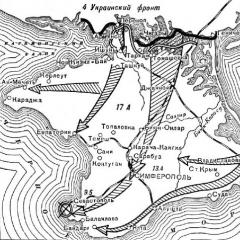Програма персонализиран речник с тагове. Как да направите своя собствена държавна речник? Как да създадете свой собствен речник? Как да създадем лични речници
Excel for Office 365 Word for Office 365 Outlook за Office 365 PowerPoint за Office 365 Издател за офис 365 Достъп за Office 365 Дума за Office 365 за Mac Visio Онлайн план 2 Дума за интернет Visio Professional 2019. Visio Standard 2019. Visio Professional 2016. Visio Standard 2016. Visio Professional 2013. Visio 2013 Visio 2010 Visio Standard 2010. Visio 2007 Excel 2019 Word 2019 Outlook 2019 PowerPoint 2019 OneNote 2016 Издател 2019 Достъп 2019 OneNote 2013 OneToTe 2010 Професионален проект 2019. Excel 2016 Word 2019 за Mac Word 2016 Outlook 2016 PowerPoint 2016 Издател 2016 Достъп 2016 Професионален проект 2016. Excel 2013 Powerpoint 2013 Издател за 2013 г. Excel 2010 Word 2010 Powerpoint 2010 Access 2010 Издател 2010 Проект 2010 Excel 2007 Издател 2007 Достъп 2007 Проект 2007 Word 2016 за Mac SharePoint Designer 2010 Office 2010 проект Онлайн настолен клиент. Проект Professional 2013. Стандарт на проекта 2010. Стандарт на проекта 2013. Стандарт на проекта 2016. Стандарт на проекта 2019. По-малко
Важно: Когато добавите дума към потребителски речник в едно офис приложение, той се предлага при проверка на правописа във всички офис приложения.
Всички потребителски речници се управляват с диалоговия прозорец. Спомагателни речници "И в този диалогов прозорец трябва да бъдат включени всички спомагателни речници (избрани). Следвайте стъпките по-долу, за да отворите диалоговия прозорец и след това изберете конкретна задача.
Откриване на диалоговия прозорец "Спомагателни речници"
В повечето офис програми: отидете в раздел\u003e Параметрифайлове > проверява правописа.
В Outlook: Изберете файл > параметри > пощенска станция \u003e Проверки правопис и авто транзакции>.
Отворете опциите за проверка на правописа:
Уверете се, че квадратчето Оферта само от главния речник Изстрел.
Избирам Спомагателни речници.
Получавате списък на всички речници, в горната страна на които е зададен речникът по подразбиране.
Добавяне, промяна и премахване на думи в персонализиран речник
Забележка: За да добавите бързо думата към речника, кликнете върху думата в десния бутон на мишката и изберете командата Добави към речника. Думата се добавя към речника по подразбиране.
Ако искате този спомагателен речник да бъде речник по подразбиране, в който ще бъдат запазени нови думи, проверете статията.
За да получите повече информация, изберете заглавията по-долу.
Добавяне на думи към потребителски речник, използван по подразбиране при проверка на правописа
При проверка на правописа можете да добавяте думи, маркирани като написани с грешка в потребителски речник, който се използва по подразбиране. За да промените спомагателния речник по подразбиране, в който тези думи се добавят, прочетете носите "Промяна на потребителския речник, който добавя думи към проверка на правописа".
По време на автоматичната проверка на правописа и граматиката, щракнете с десния бутон върху думата, подчертана с червена вълнообразна линия и изберете командата Добави към речника.
Когато започнете да проверявате правопис, кликнете върху Добави или Добави към речника За маркирана дума.
Забележка: Ако бутонът Добави към речника Недостъпен, уверете се, че персонализираният речник е избран в диалоговия прозорец. За информация как да изберете речник, вижте раздел.
За повече информация вижте статията, която проверява магиите и граматиката.
Промяна на регулируемия речник, към който правописът добавя думи

Забележка: При редактиране на потребителски речник на думата спира да проверява правописа при влизане. Когато приключите с променянето на персонализирания речник, ако искате дума да продължите да проверявате правописа, когато влезте в диалоговия прозорец граматика & показан в стъпка 2 и инсталирате проверете квадратчето Проверете правописа при влизане.
Използване на потребителски речници
Отворете диалоговия прозорец Спомагателни речници
В прозореца Спомагателни речници Проверете полетата за всички персонализирани речници, които искате да използвате, и след това щракнете върху Добре.
Създаване на потребителски речник
- Save..
Отворете диалоговия прозорец Спомагателни речници Чрез извършване на горните стъпки.
Кликнете Създаване.
Ако искате да използвате нов речник За друг език, след това, след като изберете този речник в диалоговия прозорец Спомагателни речници Изберете език в списъка Език.
Добавяне на съществуващ потребителски речник
Спомагателни речници Съдържа списък на съществуващите потребителски речници, които думата може да използва при проверка на правописа. Ако желаният речник (например, закупен от трета страна) е инсталиран на компютъра, но не и в прозореца Спомагателни речнициМожете да го добавите там.
- Добави.
Отворете диалоговия прозорец Спомагателни речници Чрез извършване на горните стъпки.
Отидете в папката, в която персонализираният речник, който ви е необходим, и кликнете два пъти върху файла речник.
За повече информация относно инсталирането на речници на трети страни, вижте инструкциите за инсталиране на тези речници.
Промяна на езика, свързан с потребителски речник
По подразбиране, когато създавате нов спомагателен речник, програмата определя речника за всички езициТова означава, че речникът се използва при проверка на правописа в текста на всеки език. Въпреки това, можете да свържете персонализиран речник със специфичен език, така че програмата да използва речника само при проверка на правописа в текста на конкретен език.
Отворете диалоговия прозорец Спомагателни речници Чрез извършване на горните стъпки.
В диалоговия прозорец Спомагателни речници Изберете речника, който искате да промените.
В списъка Език Изберете език, за който ще използвате речника.
Промяната на речника по подразбиране е персонализиран, в който думите добавят тест за заклинание
Когато проверявате правописа в документа, можете да добавите думи, маркирани като написани с грешка в потребителски речник. Речникът по подразбиране е речник, в който Microsoft Word добавя думи.
Отворете диалоговия прозорец Спомагателни речници Чрез извършване на горните стъпки.
В прозореца Правопис Изберете речник в полето "Допълнителния речник".
Затворете диалоговия прозорец Правопис и .
Забележка: Ако има само един речник, той трябва да бъде речникът по подразбиране. В този случай бутонът не е наличен.
След следващата проверка на правописа, програмата ще използва избрани речници по подразбиране.
Ако думата е написана неправилно, можете да кликнете върху него с десния бутон и да го игнорирате. Въпреки това, думата не се добавя към речника и бележи следващия път, когато ще използвате приложението на думата.
Вижте също
Допълнителна информация може да бъде намерена в изготвянето на думата.
Забележка: Тази страница автоматично се превежда, така че неговият текст може да съдържа неточности и граматични грешки. За нас е важно тази статия да ви бъде полезна. Полезна ли е информацията? За удобство също дайте връзка към оригинала (на английски език).
- генератор на речници с пароли, в които можете да дефинирате стандарт или определено кодиране. Crunch може да създаде списък с думи с всякакви комбинации и пермутации в съответствие с посочените критерии. Данните, които показват криза, могат да се показват на екрана, запаметени във файл или прехвърлени в друга програма.
Това е много гъвкава програма за генериране на речници.
Генериране на пароли с Hashcat и MaskProcessor
Ако не работите Hashcat (изисква инсталиране на драйвери за видео карти), тогава можете да използвате програмата за маскиране.
MaskProcessor е висококачествен генератор на думи (речници), пълен в отделен изпълним файл, в който можете да конфигурирате символи за всяка позиция.
Използване на MaskProcessor:
MaskProcessor [Опции] ... маска
Маската се състои от вграден набор от символи и (или) набор от персонализирани символи.
Вградени символи:
L \u003d abcdefghijklmnopqrstuvwxyz? U \u003d abcdefghijklmnopqrstuvwxyz? D \u003d 0123456789? S \u003d! "# $% &" () * +, -. /:;<=>[Защитен имейл][] ^ _ `(|) ~? A \u003d? L? U? D? S? B \u003d 0x00 - 0xff
Всички символи, с изключение на тези, които означават набор ( Л., Улавяне, Д. и т.н.) Въведете паролата непроменена.
Ако искате да направите речник, който съдържа пароли от шест цифри:
MaskProcessor? D? D? D? D? D? D
Ако искате големи и малки букви в четири символни пароли:
MaskProcessor? U? L? U? L
Паролата започва с думата voro, след това отидете четири цифри, а след това две големи букви:
MaskProcessor voro? D? D? D? D? U? U

Потребителски символи:
1, -Custom-Charset1 \u003d CS Потребителски комплекти символи -2, -Custom-Charset2 \u003d CS Пример: -3, -Custom-Charset3 \u003d CS --custom-Charset1 \u003d? DABCDEF -4, -Custom- Charset4 \u003d CS комплекти за 1 знака 0123456789ABCDEF
Например, в първата позиция трябва да има числа от 1 до 3, във втората позиция на буквата ABCD, в третата позиция, всяка цифра или малка буква и последните два знака трябва да бъдат големи букви:
MaskProcessor -1 123 -2 ABCD -3? L? D? 1? 2? 3? U? U
- -1 123 - първият потребителски набор от знаци, включително символи 123
- -2 ABCD. - втори потребителски набор от символи, включително ABCD символи
- -3? L? D - трети потребителски набор от символи, включително символи? L? D, т.е. Всички малки букви и цифри
- ? 1? 2? 3? U? U - маска, изработена от потребителски и стандартни набори от символи.
Допълнителни полезни опции:
* Увеличение: -I, -Инкремент \u003d номер: Номер позволява режим на увеличаване. Първо число \u003d Старт, второ число \u003d Краен пример: -i 4: 8 8-8 Дължина на лихви 4-8 (включително) * Разни: - Комбинации Изчислете броя на комбинациите - хекс-раздел, предполагат, че символите са дадени в HEXADECIMAL FORM -Q, - -Seq-max \u003d брой максимален брой идентични повтарящи се символи -R, - максимален брой максимален брой на един символ * ресурси: -s, -Start-at \u003d дума start от a Специфична позиция -L, -Stop at \u003d дума завърши на определена позиция * файлове: -o, -output-file \u003d файл изходен файл
Hashcat срещу MaskProcessor.
Въпреки че, като цяло, Maskprocessor и Hashcat паролата генерира взаимозаменяеми, трябва да се помни, че за да изберете режим на Bruthent / маскирани атаки, трябва да посочите опцията -3. (Тъй като Hashcat поддържа различни режими на атака, а не просто маскирани). Също така трябва да използвате опцията --stdout.Което означава да се показват кандидати за пароли (без хакерски хеш).
Hashcat не ви позволява да настроите максималния брой същите повтарящи се знаци, максималния брой въвеждане на един символ, да започнете или завършете на определена позиция.
С пускането на Hashcat на Linux системи може да има проблеми поради необходимостта да има собствени драйвери.
Увеличаването на дължината на паролата е направено от други опции:
Кратка / дълга опция | Тип | Описание | Пример \u003d\u003d\u003d\u003d\u003d\u003d\u003d\u003d\u003d\u003d\u003d\u003d\u003d\u003d\u003d\u003d\u003d\u003d\u003d\u003d\u003d\u003d\u003d\u003d\u003d\u003d\u003d\u003d\u003d\u003d + \u003d\u003d\u003d\u003d\u003d\u003d + \u003d\u003d\u003d\u003d\u003d\u003d\u003d\u003d\u003d\u003d\u003d \u003d\u003d\u003d\u003d\u003d\u003d\u003d\u003d\u003d\u003d\u003d\u003d\u003d\u003d\u003d\u003d\u003d\u003d\u003d\u003d\u003d\u003d\u003d\u003d + \u003d\u003d\u003d\u003d\u003d\u003d\u003d\u003d\u003d\u003d\u003d\u003d\u003d\u003d\u003d\u003d\u003d\u003d\u003d\u003d\u003d\u003d\u003d - увеличение -min | Числа | Започнете маскиране на маски върху X | - Използване-мин \u003d 4 - Макс | Числа | Спиране на приходящата маска на x | - МАКСА \u003d 8
Заключение
Crunch е много гъвкава програма за генериране на речници. От минусите можете да маркирате известно объркване на потребителския набор от символи, както и факта, че персонализираните набори от символи презаписват стандартни комплекти.
Hashcat няма някои опции, свързани с регулиране на броя на повтарящите се знаци в паролата.
Въведение
Светът се приближава един към друг със световната комуникация и културния обмен на много страни и език, културата играе голяма роля в този процес. В момента всеки човек се стреми да притежава не само един чужд езикНо дори две или повече. Притежаването на чужд език отваря големи перспективи.
Ето защо, различни езикови курсове са широко разпространени, надбавки за изучаване и, разбира се, електронни речници. Всички речници предлагат на потребителите своите ресурси и функции, които помагат на слушателите да увеличат владеенето на езика. Но, както казват в една руска поговорка - "никой не разбира детето, като майка му" и е причината за създаването на тази програма.
Универсална програма за създаване на речници и учене
Тази програма е многоезичен и предоставя на потребителите способност да създават някой от собствения си речник и да изучават нови думи с помощта на плъзгач, когато е гъвкав.
Програмата има следните характеристики:
- универсалност: Програмата ви позволява да създадете всеки речник в зависимост от желанието на ученика;
- безплатно: Програмата се разпространява безплатно
- мНОГО: Програмата поддържа много интерфейсни езици, затова преводът на един интерфейс на друг език не изисква никакво усилие;
- скорост: Базата данни на програмата се основава на достъп на Microsoft, което дава възможност за увеличаване на скоростта на достъп до данни с голям размер на базата данни;
- лесен за използване: Програмата осигурява прост интерфейс за работа;
- настройки Гъвкавост: Лесни настройки за демонстрация на слайдове;
- удобство: програмата не изисква инсталация и осигурява удобен интерфейс;
Програмата може да изпълнява следните функции:
ü Създайте нов речник;
ü Редактирайте избран речник;
ü Добавете нова дума по темата;
ü Редактирайте нова дума по темата;
ü Изтрийте нова дума по темата;
ü Покажи в слайд думи по темата;
ü Настройте слайдното поле;
ü Редактиране на тема;
ü Задайте скоростта на слайда и езика на интерфейса.
Структура на програмата
Базата данни за данни работи с Microsoft Access, неговата структура е показана на фигура 1.
Фиг. 1. Схема на базата данни
Въпреки простотата на базата данни, тя ви позволява да създадете всеки речник и цели теми на нови думи. Всеки речник се съхранява в таблицата и има до четири полета, достатъчна, за да опише всяка тема, освен това, тя има някои теми, съхранявани в таблицата. В таблицата се поставя нова дума, белязана от индексите на речника и темите.
Програмата има три форми, които са показани на фиг. 2.



Фиг. 2. Структура на програмата
Всички програмни бутони са намалени, но са оборудвани с описание.
Заключение
Разработената програма е доста проста, но ви позволява да създадете всеки речник. Програмата не може да бъде сравнена с програмите на добре познатите производители в запасите от думи, но има свои собствени специфични характеристики и се разпространява безплатно.
На теория, сега в интернет на всякакви речници, въпреки че отидоха. Но факт е, че езиците не са толкова много - на първо място е angiqisky, тогава nemethsky, френски и така нататък ... и какво, ако сте предали, за да използвате някакъв необичаен речник? Е, кажете, руски-естонски? Под котката е обяснение, както може да се организира ...
Така че, търпението се спука и решихте да съберете цялата си воля в юмрук и да напишете няколко реда код, за да направите речник, който можете да избутате навсякъде. Най-популярният начин за използване е мобилен речник.
И така, какво ни е необходим? Някаква безпроблемна програма за редактор и .... и това е всичко. Разделяме задачата на три части.
Първи етап.Първо правим самите думи. Ами ... тук не съм съветник, защото изглеждате като съдебен спор. Ако всичко е напълно лошо, тогава можете да вземете дебел хартиен "аналог" речник и отпечатване на думите ... дума за думата ... лично, аз написах малка програма за червей, която за три дни изтеглих повечето от най-много Думи от онлайн речника и аз записах в базата данни на твърд диск около 60 хиляди думи и фрази. Имам достатъчно принцип. Ето вие сами ...
Втора фазаКогато трябва да направите текстов файл. Според инструкциите трябва да доставите файл в кодирането на UTF-8 и с разширение .tab, въпреки че всичко работи добре с конвенционално текстово разширение. Така че самият файл трябва да е много прост:
думата (раздел) превод (нова линия)
Е, да кажем, например:
котка котка nc
куче куче nsafka nbarbos
Освен това, обръщайки внимание на това в този случай, не е символ на нова линия, а текстово писмо, което по-късно ще стане нов низ, но ще бъде част от превода. Е, най-често срещаното - ако думата има няколко различни преводи, те трябва да бъдат записани всяка нова линия. И така, че парсерът не мисли, че това е следващата дума, глупаво предписва знак N.
Трети етап. Самите генезисни файлове. Ако предварително не сте инсталирали Stardict-редактора, след това го инсталирайте с Apt-Get или Aptitude. След това я пускаме:
stardict-редактор.
и ще видите малък програмен прозорец. В първия раздел тя ви моли да дъждате текстовия си воал. Направете го и щракнете върху Изграждане. И ще се появи в една и съща папка три файла с shared.dict.bz, .idx i.ifo. Е, всъщност и това е. Ако използвате програмата Stardict Desktop, това е достатъчно - хвърляте тези файлове в директорията на тази програма (тя е написана по-подробно) и стартира речникът ви.
Ако искате да използвате на мобилния си телефон (добре, аз лично използвам Colordict програмата), тогава трябва да направите още няколко трика. Да предположим, че сте го направили английски-руски речник (Е, да предположим ...). След това първо трябва да разопаковате архива. За да направите това, първо го преименувайте:
mv ruen.dict.bz ruen.dict.gz.
и след това разопаковане
gzip -d ruen.dict.gz.
и резултатът ще бъде файлът ruen.dict, два други файла не докосват. И тези три файла хвърляме на мобилния ви телефон. Ще се появят индексиране на речника и всичко трябва да печели, както трябва.
Това е всичко!
Успехи.
Искате ли да създадете свой собствен речник за Reword? Тогава се нуждаете от компилатор на речници!
Как да използвате компилатора? (Reword Compiler)
reword Compiler е програма, с която можете да създавате речници за програмата за преущетка. Как да го направим? Много просто.
Първо, нека да отворим всеки текстов редактор (аз силно препоръчвам да използвате Notepad ++), създайте нов текстов файл.
Първата линия, която ще имаме думата
Вторият ред, който ще имаме определението за тази дума.
След това трябва да пропуснете един ред и да напишете следващата дума
Така че всичко ще изглежда така:
AZ първа буква азбука buki две буквени азбука широка трета буква от азбуката
Така че, ние сме готови за вашия малък речник. Сега трябва да запазим файла на твърдия диск и да стартирате програмата Reword Compiler.
Кликнете върху бутона "Select File" и изберете новия, който сте създали.
След това попълнете полетата по-долу. В полето "Автор (и) на речника" Напишете авторите на речника (например v. dal). В полето "Пълно име на речника" Пишем като пълно име, колкото е възможно (например "Голям съвет енциклопедичен речник"). В полето "Кратко име на речника" Пишем краткото му име (например "енциклопедичен речник"). В полето "Входни символи" Записваме съкратените символи. Така че за руско-говорещите речници е необходимо да се напише "RU". Ако във вашия речник са намерени, например, символи на латински (английски) азбука, тогава пишем в това поле "RU, en". С символи за теглене, подобна ситуация. В полето "Кодиране на изходния файл" Трябва да посочите кодирането на създадения от вас файл. Като правило, ако не сте променили настройките в Notepad ++, той ще бъде ANSI. В полето "Твоето име" Въвеждате името си. В полето "На речника" Въвеждате цялата допълнителна информация, която според вас е полезна.
Внимание! От всички полета, само "Select File", "Пълно име на речника", "Кратко име на речника", "Символични символи" и "Кодиране на изходния файл".
Веднага щом се уверим, че всички необходими полета са пълни правилно, можем да работим компилация, като кликнете върху бутона "Комбилия".
В резултат на това, ако всичко е направено правилно, програмата ще създаде нов речник и да даде съобщение, че всичко е готово.
Речникът ще бъде в папката на речниците и тази папка се намира в работната папка на Reword компилатора.
За да видите как работи нашият речник, копирайте файла от папката за компилатор на речници в папката с речника-речник-речник Rword (също от речници).
След пускането на речник-речник Reword, ние виждаме нашия речник първо и се радваме :)
Не забравяйте да отбележите, че дефинициите на думите поддържат основната маркировка на HTML.
Създаване на речници с мултимедия
Създайте речници с мултимедия лесно. Необходимо е само да се уточни името на файла с мултимедия в дефиницията на думата, използвайки специално обозначение. Това се прави така:
Az първата буква на азбуката бук втората буква на азбуката<5>buki.jpg. Ние се държим третата буква на азбуката
Както можете да видите, просто трябва да направите специален знак (етикет) името на файла, а Reword компилаторът ще възприеме buki.jpg като мултимедиен файл (рисуване) и ще го превърне в речника. Трябва да се отбележи, че за правилното създаване на речници с мултимедиен файл с мултимедия трябва да бъде в същата папка като текстов файл, посочен в полето "Select File".
Ако имате някакви въпроси, свързани с използването на компилатор на речници, попитайте ги на страницата "Контакт". Аз определено ще отговоря.